
Gabriel Brooks
0
5074
1433
 Jeśli kiedykolwiek spróbujesz, będziesz wiedział, że nie jest łatwo oglądać film z napisami na PlayStation 3. Na początek PlayStation nie rozpoznaje większości plików wideo z osadzonymi strumieniami napisów.
Jeśli kiedykolwiek spróbujesz, będziesz wiedział, że nie jest łatwo oglądać film z napisami na PlayStation 3. Na początek PlayStation nie rozpoznaje większości plików wideo z osadzonymi strumieniami napisów.
Zainstalowanie „interpretera” napisów, tak jak na zwykłym komputerze, również nie przynosi rezultatu. Upuść plik napisów AVI i SRT na konsolę, a ten wesoło zignoruje ten drugi.
Ludziom udało się przesyłać strumieniowo filmy z napisami na PlayStation 3 przy użyciu „DLNA”, ale nawet to nie jest niezawodne i, co prawda, wymaga o wiele za dużo pracy i przygotowania. Przez długi czas kodowanie wydawało się jedyną realną opcją, choć niesamowicie czasochłonną. Niewiele osób wie, że istnieje o wiele łatwiejsze rozwiązanie do odtwarzania plików AVI na Playstation 3.
Od kilku ostatnich aktualizacji PlayStation 3 obsługuje pliki * .DivX, które w rzeczywistości są plikami AVI z wieloma strumieniami napisów. W przypadku zwykłego pliku AVI i pliku z napisami, oto jak zrobić plik DivX w mgnieniu oka. Ten samouczek działa w systemach Windows, Mac OS X (Intel) i Linux.
Krok pierwszy :: Znajdź napisy SRT
Istnieje wiele różnych formatów napisów, większość z nich to proste dokumenty tekstowe z osadzonymi kodami czasowymi. Najpopularniejszym z nich jest SRT. Zanim będziemy mogli przygotować plik DivX z napisami, potrzebujemy tych napisów.
Chociaż ten samouczek działa również z parą idx / SUB, nie będziemy nadmiernie komplikować rzeczy i zalecamy korzystanie z pliku SRT, jeśli jest dostępny.
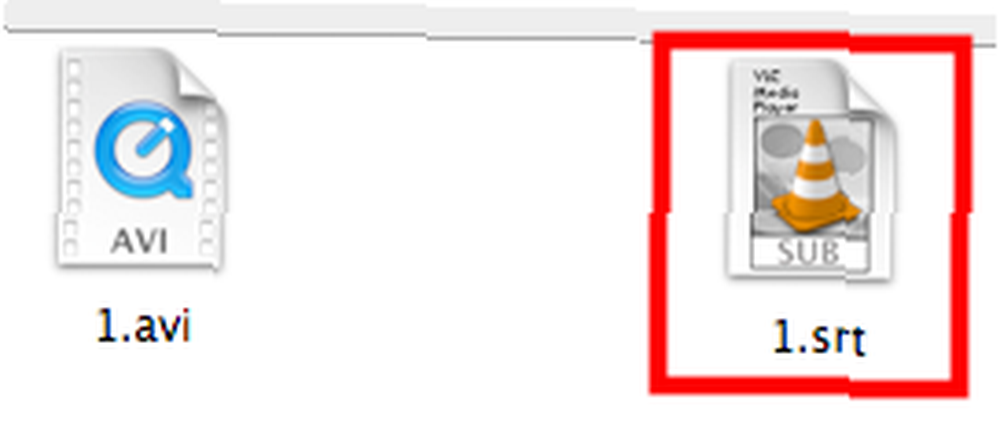
Na szczęście nie jest trudno znaleźć napisy do popularnego filmu - nawet w językach obcych. Aby uzyskać więcej informacji, zapoznaj się z jednym z naszych poprzednich artykułów, 3 Najlepsze źródła napisów do filmów i seriali Pobierz napisy do filmów za darmo: 3 najlepsze strony Pobierz napisy do filmów za darmo: 3 najlepsze witryny Napisy doświadczenie, ale gdzie można uzyskać wysokiej jakości napisy za darmo? Polecamy te witryny z napisami. .
Krok drugi :: Zainstaluj Wine (Linux i Mac OS X)
(Jeśli używasz komputera z systemem Windows, pomiń ten krok)
Zapewniliśmy obsługę systemów Linux i Mac OS X na początku tego artykułu. Chociaż podstawowa aplikacja, AVIAddXSubs, jest zasadniczo aplikacją Windows, działa bardzo dobrze z „Wine”.
Wine to darmowy program komputerowy dla systemów Linux i Intel Mac, który emuluje lokalne środowisko Windows i może uruchamiać wiele aplikacji Windows - wszystko bez konieczności instalowania innego systemu operacyjnego. na temat aplikacji w artykule Varuna Kashyapa: Uruchamianie aplikacji Windows na Linux (lub Mac) z WINE Uruchamianie aplikacji Windows na Linux (lub Mac) Z WINE Uruchamianie aplikacji Windows na Linux (lub Mac) Z WINE .
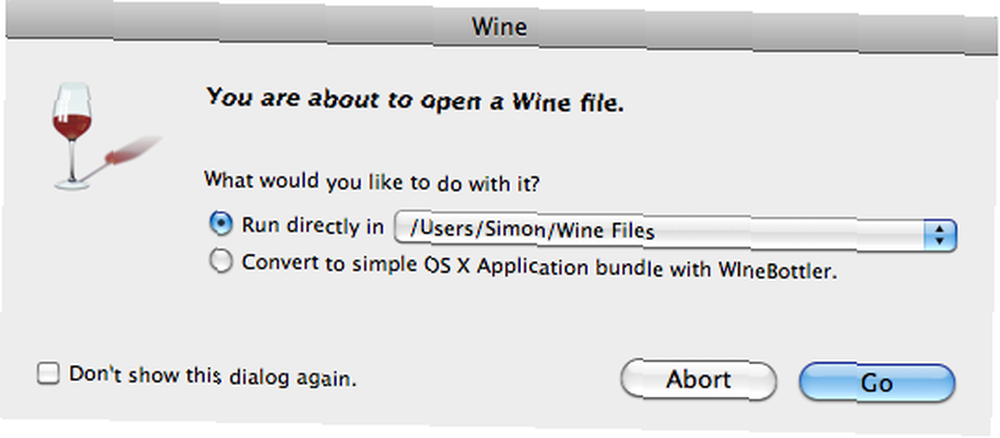
Linux użytkownicy mogą korzystać z „oficjalnego” środowiska Wine, Mac OS X Użytkownicy (Intel) powinni pobrać i zainstalować pakiet WineBottler. Po zainstalowaniu można go używać do otwierania plików EXE i innych plików natywnych dla systemu Windows. Jeśli masz problemy z „uszkodzonymi” napisami, w dalszej części samouczka możesz ponownie zainstalować aplikację, a także zainstalować dołączone do niej paczki czcionek.
Krok trzeci :: Zainstaluj AVIAddXSubs
Mając tylko 856 KB, AVIAddXSubs nie jest dużą aplikacją do pobrania, ale jest kluczowym elementem tego samouczka. Zainstaluj teraz. Aplikacja jest macierzysta dla systemu Windows, ale powinna równie dobrze współpracować z Wine, jeśli używasz Linuksa lub Mac OS X (patrz krok 2).
Krok czwarty :: Miksuj wideo i napisy do Divx
Ponieważ pliki DivX używają tych samych technik kompresji wideo, co pliki AVI, miksowanie napisów odbywa się błyskawicznie. Większość prac, takich jak instalowanie tych aplikacji, należy wykonać tylko raz. Od tej chwili proces ten nie zajmie Ci więcej czasu.
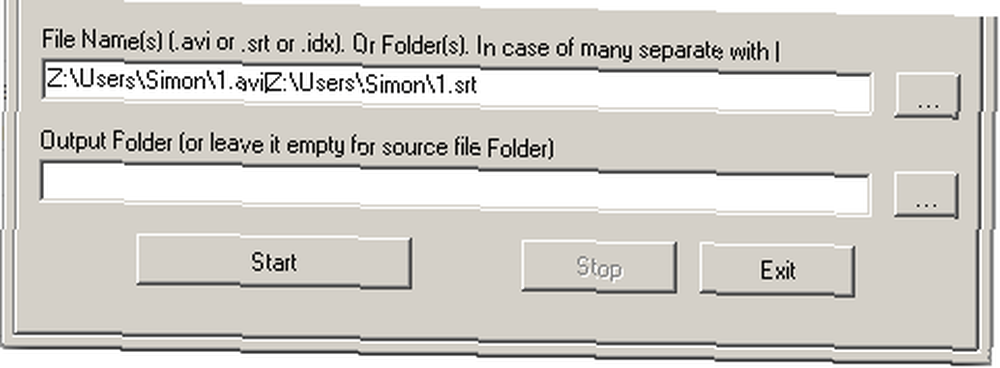
Otwórz AVIAddXSubs i wybierz zarówno wideo, jak i napisy. Wybierz lub wpisz ścieżkę do plików AVI i SRT. Ścieżki wideo i napisów muszą być oddzielone prostym ukośnikiem (|) - być może trzeba to zrobić ręcznie. Na przykład zapoznaj się z powyższym zrzutem ekranu. Jeśli chcesz, możesz w ten sposób wybrać do ośmiu różnych strumieni napisów.
Uderzenie Początek rozpocznie przetwarzanie plików, co nie powinno zająć długo. Wynikowy plik DivX ma osadzone strumienie napisów i można go odtwarzać na PlayStation 3. Aby włączyć napisy, wystarczy nacisnąć trójkąt  podczas odtwarzania i przełączaj opcje napisów, tak jak w przypadku oglądania zwykłego DVD.
podczas odtwarzania i przełączaj opcje napisów, tak jak w przypadku oglądania zwykłego DVD.
Czy masz jakieś inne wskazówki związane z napisami lub PlayStation? Powiedz nam, co masz na myśli, w sekcji komentarzy poniżej!











